S prihodom iOS 13 se je v operacijskih sistemih iPhone in iPad marsikaj spremenilo in ena izmed njih je nekaj, kar bo zelo koristno za tiste, ki radi poslušamo radio, medtem ko opravljamo katero koli drugo nalogo. Zdaj lahko svojo najljubšo postajo, tudi lokalno, poslušate v živo in brez potrebe po zatekanju k kakršni koli aplikaciji tretje osebe.
Znotraj iste aplikacije Apple Music lahko že dostopamo do skoraj vseh lokalnih radijskih postaj, vendar je ta integracija še vedno nekoliko "zelena" in to ni povsem enostavno, zato Posneli smo video, v katerem razlagamo majhne trike, da lahko poslušamo radio prek Apple Music v iPhonu, iPadu in celo HomePodu.
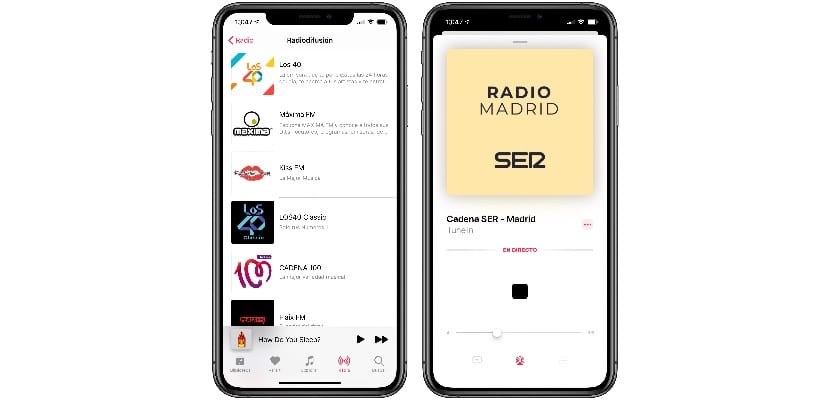
Najprej morate pred nadaljevanjem preveriti, ali imate svoj iPhone ali iPad posodobljen na najnovejšo različico. Če je tako, lahko odprete aplikacijo Apple Music in odprete zavihek "Radio". Tam boste videli radijske sprejemnike Apple Music, ki jih je ustvaril Apple (Beats 1 in podobni), če pa se pomaknete navzdol Videli boste razdelek "Oddajanje", kjer se bodo pojavile običajne postaje. 40, največ FM, veriga 100... Obstajajo nekatere postaje, ki jih lahko vidite v tem poglavju, vendar niso edine, ki delujejo. Čeprav se ne pojavijo, lahko poslušate praktično katero koli postajo, ki si jo predstavljate.
Kako poslušam postajo, ki ni prikazana v tem razdelku? Če uporabljate iskalnik Apple Music, vam ne bo prinesel rezultatov (nenavadno, ker so se pojavili v prejšnjih Betah), obstaja pa preprostejša in neposrednejša rešitev: za to prosite Siri. Povejte Siri postajo, ki jo želite poslušati, in takoj jo bo predvajala. Kako naj vprašam? Moj nasvet je, da izgovorite "Želim poslušati radio ..." in nato še postajo, in če želite, da je lokalno, iz mesta, ki ga želite. Če ne izgovorite besede "radio", morda predvajate podcast ali seznam predvajanja Apple Music. S temi istimi navodili lahko poslušate radio na vašem HomePodu, na kar ste mnogi že dolgo čakali.

No, ne razumem oddelka za oddajanje ...
♂️
Kaj pa tisti, ki pri nas nimajo glasbe Apple ... V mojem primeru sem se moral zaradi zgoraj omenjenega naročiti na Spotify .... Obožujem Apple, vendar v nekaterih primerih z nekaterimi politikami ... Pfff. smrdi.
Poslal mi je obvestilo o aktiviranju celičnih podatkov za Apple Music ._.
Ne razumem, zakaj moram siri povedati postaje, ki jih želim poslušati, ne gre iskati v vrstici za iskanje glasbe, kar je zelo zmedeno.
V mojem primeru sem opazil, da se je v nekaj minutah ukvarjal z radijskimi sprejemniki v izvorni aplikaciji, precejšen izpust akumulatorja po uporabi, posvetovanje z nastavitvami pa je v 77 urah porabil 4%, onemogočili posodobitve v ozadju.
Za zdaj bom nadaljeval z drugimi aplikacijami.